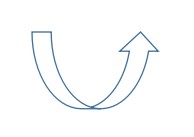1、点击Word文档上方的【插入】
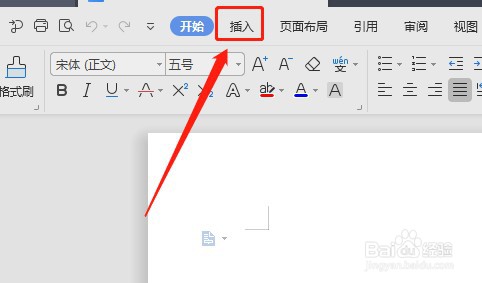
2、点击工具栏里面的【形状】
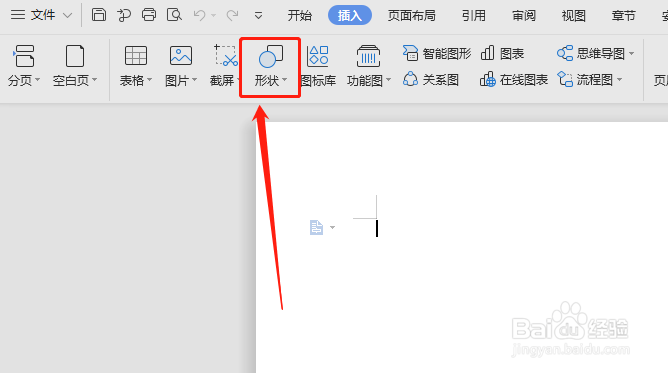
3、在形状里面找到箭头汇总里面的【下弧形箭头】图标,单击【下弧形箭头】
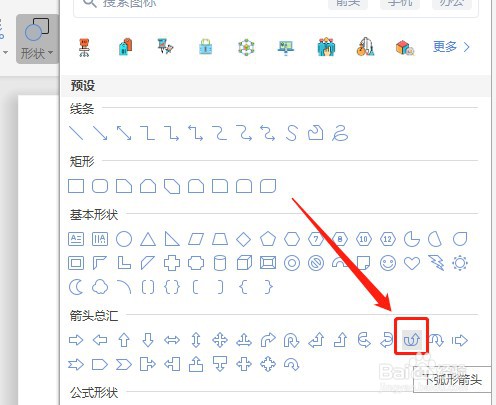
4、在文档空白处按住鼠标左键不放,拉动鼠标,这样就会插入一个【下弧形箭头】
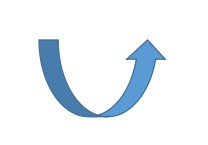
5、点击选中文档中的【下弧形箭头】,点击右边的【形状填充】图标
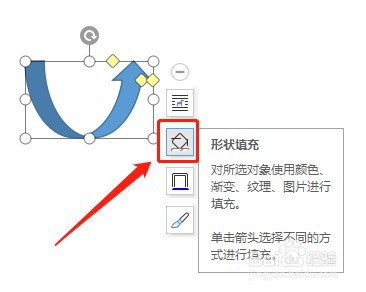
6、点击颜色上方的【无填充颜色】
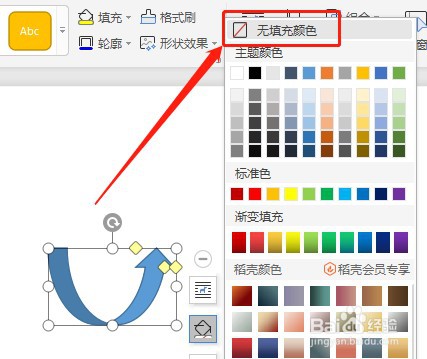
7、这样【下弧形箭头】里面就没有填充颜色了
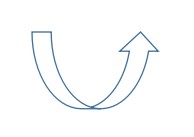
时间:2024-10-30 22:51:34
1、点击Word文档上方的【插入】
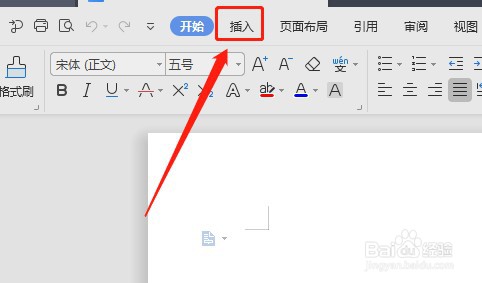
2、点击工具栏里面的【形状】
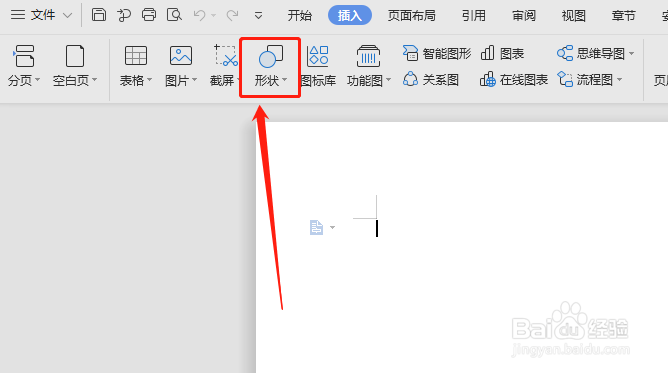
3、在形状里面找到箭头汇总里面的【下弧形箭头】图标,单击【下弧形箭头】
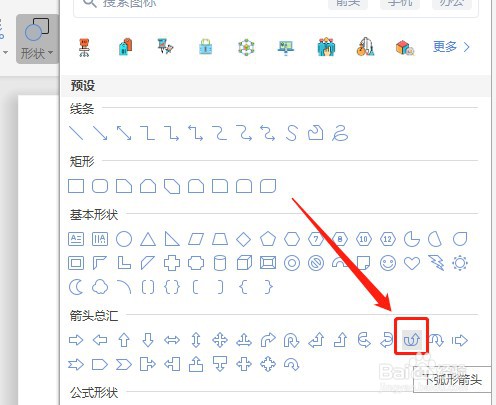
4、在文档空白处按住鼠标左键不放,拉动鼠标,这样就会插入一个【下弧形箭头】
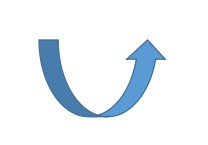
5、点击选中文档中的【下弧形箭头】,点击右边的【形状填充】图标
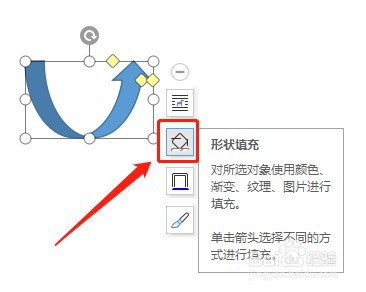
6、点击颜色上方的【无填充颜色】
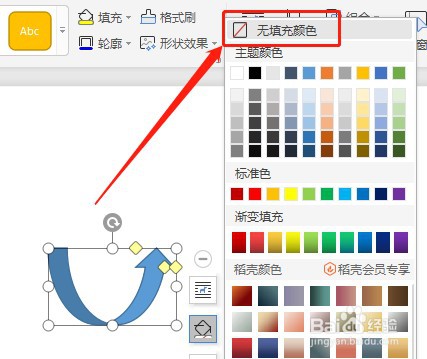
7、这样【下弧形箭头】里面就没有填充颜色了